Работа с BMC
Для работы с BMC перейдите в раздел BMC в карточке сервера. В этом разделе вы можете:
- подключиться к BMC;
- добавить или удалить подключение к BMC;
- изменить настройки подключения к BMC;
- включить/выключить сервер через BMC;
- управлять пользователями BMC;
- провести опрос BMC;
- просмотреть информацию о модулях системы (FRU Info);
- просмотреть информацию с датчиков;
- просмотреть версии прошивок BIOS/UEFI и BMC (только для BMC Redfish и лицензий DCImanager 6 Infrastructure).
- просмотреть лог-файл BMC.
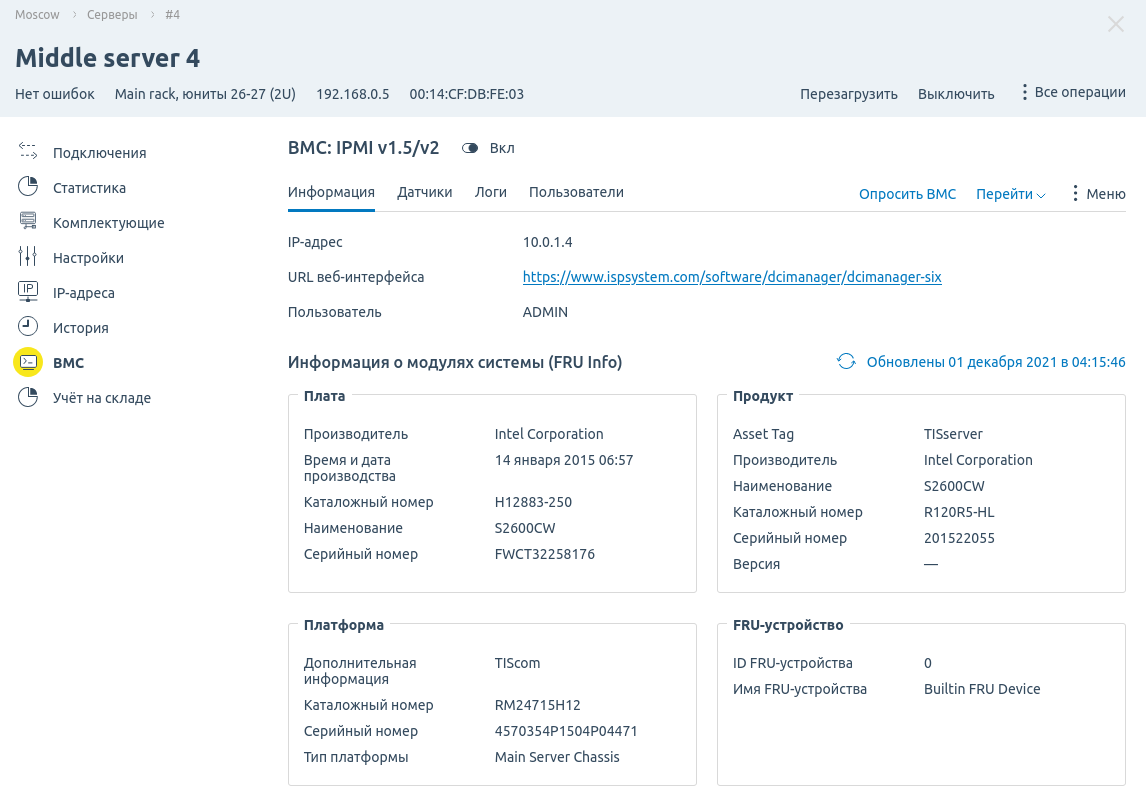
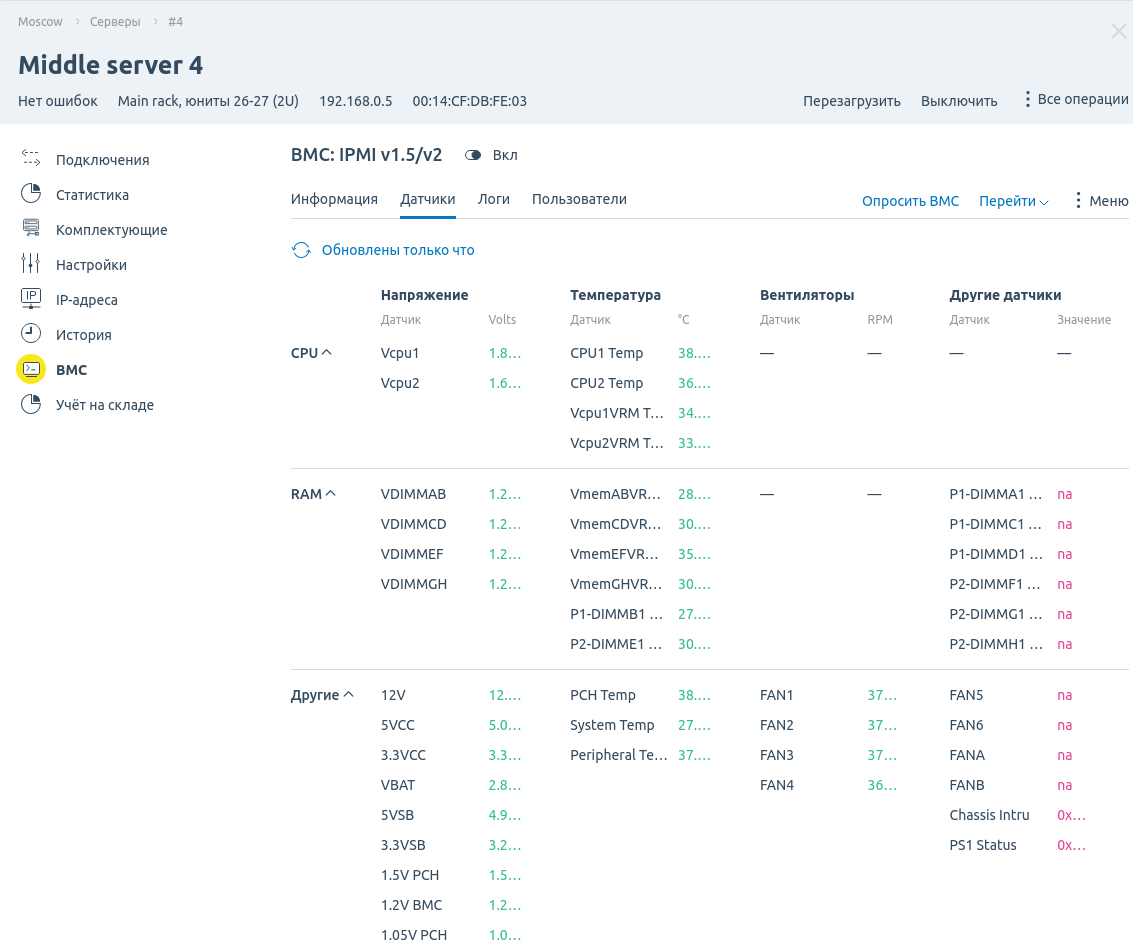
Интерфейс раздела BMC
Управление подключением к BMC
Если подключение сервера к BMC не настроено:
- Нажмите Добавить подключение → к BMC.
- Укажите настройки подключения:
- Тип BMC.
- IP-адрес для доступа к BMC.
- URL веб-интерфейса BMC.
- Имя Пользователя.
- Пароль.
- Нажмите Сохранить.
Чтобы изменить настройки подключения, перейдите в меню ![]() → Настройки.
→ Настройки.
Чтобы удалить подключение, перейдите в меню![]() → Удалить подключение.
→ Удалить подключение.
Подключение к BMC
Чтобы открыть интерфейс BMC, нажмите Перейти и выберите режим подключения:
- Перейти без проксирования — если у BMC публичный IP-адрес;
- Перейти через proxy — если у BMC приватный IP-адрес. Для подключения будет использоваться модуль проксирования BMC.
Чтобы подключиться к консоли BMC, нажмите Открыть консоль.
Интерфейс BMC откроется в отдельном окне. В случае его блокировки разрешите открытие всплывающих окон с адреса сервера DCImanager 6 в настройках безопасности браузера.
Вы можете передать буфер обмена в веб-интерфейс BMC сочетанием клавиш Left Ctrl + V на английской раскладке клавиатуры.
Чтобы вставить логин и пароль, используйте кнопки Login и Password в интерфейсе BMC.
Управление питанием сервера
Чтобы включить или выключить сервер через BMC, перейдите в меню ![]() → Включить сервер (Выключить сервер). Также управлять питанием сервера вы можете с помощью переключателя
→ Включить сервер (Выключить сервер). Также управлять питанием сервера вы можете с помощью переключателя  .
.
Управление пользователями
Вы можете управлять пользователями BMC на вкладке Пользователи.
Чтобы добавить пользователя:
- Нажмите Создать пользователя BMC.
- Укажите настройки:
- Имя пользователя BMC.
- Пароль.
Роль.
Возможности пользовательских ролей задаются в настройках BMC на сервере.
- Если нужно, включите опцию Назначить владельцу сервера вход в BMC с данными этого пользователя. С этой опцией владельцу сервера будет доступно подключение к BMC только под этим пользователем.
- Нажмите Создать.
Чтобы изменить настройки пользователя, нажмите в строке с пользователем меню ![]() → Настройки.
→ Настройки.
Чтобы удалить пользователя, нажмите в строке с пользователем меню ![]() → Удалить.
→ Удалить.
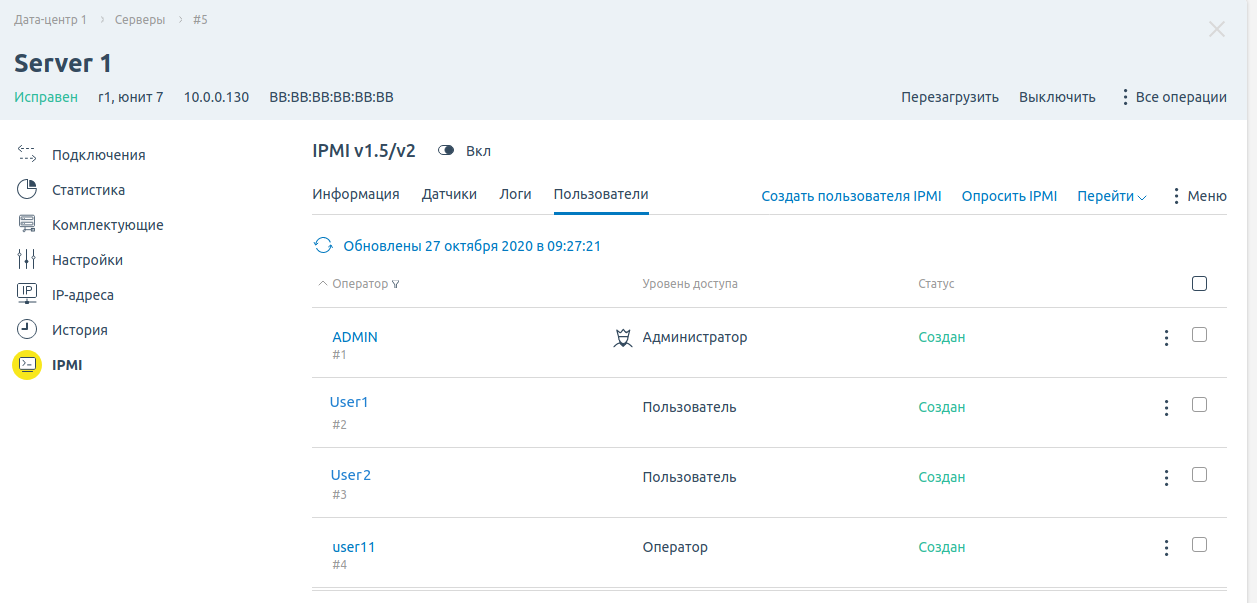
Вкладка "Пользователи"
Просмотр информации с BMC
Чтобы получить текущее состояние BMC, нажмите Опросить BMC → Опросить.
Информация о модулях системы (FRU Info) отображается на вкладке Информация. Поле Версия в секции Продукт содержит значение "Product Version" из ответа команды impitool mc info.
Для просмотра информации с датчиков перейдите на вкладку Датчики. Информация на этой вкладке обновляется автоматически при опросе датчиков.
Для просмотра лог-файла BMC перейдите на вкладку Логи.
Статус System Health
При опросе серверов Aquarius через BMC Redfish платформа получает значение параметра System health. Параметр показывает общее состояние сервера, определяемое по статусам "здоровья" всех компонентов устройства. Возможные значение параметра:
- OK — сервер находится в исправном состоянии;
- Warning — в работе сервера есть некритические ошибки;
- Critical — в работе сервера есть критические ошибки.
Если у System health значение Warning или Critical, информация о параметре отображается в таблице серверов и карточке сервера. Вы можете отфильтровать таблицу серверов по значению System health в колонке Статус.
Если для сервера включено игнорирование ошибок, статус System health для сервера не отображается.
Обновление прошивок BMC и BIOS/UEFI
В текущей реализации функция доступна только для серверов Aquarius с подключением по BMC Redfish.
Порядок обновления
Вы можете обновить прошивку BMC или BIOS/UEFI сервера из файла на вашем локальном ПК. Для этого:
- Перейдите на вкладку Информация → меню
 → Обновить прошивку BMC (Обновить прошивку BIOS/UEFI).
→ Обновить прошивку BMC (Обновить прошивку BIOS/UEFI). - Перетащите файл прошивки в выдвижную вкладку Обновление прошивки или нажмите ссылку выберите на устройстве и выберите файл в проводнике.
- Нажмите кнопку Обновить. Платформа загрузит файл прошивки на локацию DCImanager 6 и запустит процесс обновления на сервере.
Для одновременного обновления прошивки на нескольких серверах используйте групповые операции.
Чтобы отменить загрузку прошивки сервера, на вкладке Информация в поле Версия BMC (Версия BIOS/UEFI) нажмите значок ![]() в сообщении Загрузка прошивки.
в сообщении Загрузка прошивки.
Особенности работы функции
Отмена операции обновления может привести к необратимым сбоям в работе сервера.
- Одновременное обновление прошивок BMC и BIOS/UEFI не поддерживается. Дождитесь обновления прошивки одного типа, чтобы запустить вторую.
- Загрузка прошивки на локацию DCImanager 6 может завершиться с ошибкой, если обновить или закрыть вкладку браузера во время загрузки прошивки.
- Во время обновления прошивки на сервере недоступна основная часть операций (выключения, перезагрузки, диагностики и т.д.).
- Тайм-аут на операцию обновления составляет 30 минут. Если за это время прошивка не обновится, операция обновления будет отменена.
- После обновления прошивки BIOS/UEFI сервер будет перезагружен, а настройки BIOS/UEFI сброшены на заводские. Это связано с особенностями работы сервера.
Может быть полезно
Связанные статьи: